როგორ გამოვიყენოთ Apple Health აპი
რა უნდა იცოდეთ
- დააყენეთ ჯანმრთელობის აპი: გადადით ჯანმრთელობის პროფილი > რედაქტირებადა შემდეგ შეიყვანეთ თქვენი მონაცემები.
- იპოვეთ აპები ჯანმრთელობის აპთან გამოსაყენებლად: გადადით პროფილი > კონფიდენციალურობა > აპები და აირჩიეთ აპი იმ მონაცემების სანახავად, რომელთა გაზიარებაც შეუძლია.
ეს სტატია განმარტავს, თუ როგორ უნდა დააყენოთ და გამოიყენოთ Apple Health აპი თქვენი ვარჯიშის, წონის, მართვის თვალყურის დევნებისთვის ქრონიკული მდგომარეობები, გააუმჯობესეთ ძილი ან გააკეთეთ ჯანმრთელობასთან დაკავშირებული სხვა აქტივობები iPhone-ზე iOS 8 ან უფრო მაღალი.
როგორ დააყენოთ Apple Health აპი
Apple Health აპის გამოყენების დასაწყებად, დაამატეთ თქვენს შესახებ ცოტაოდენი მონაცემი აპს. ამისათვის მიჰყევით ამ ნაბიჯებს:
Გააღე ჯანმრთელობა აპლიკაცია და შეეხეთ პროფილის ხატულას ზედა მარჯვენა კუთხეში.
შეეხეთ ჯანმრთელობის დეტალები.
-
შეეხეთ რედაქტირება ამ ეკრანზე მონაცემების შესავსებად.
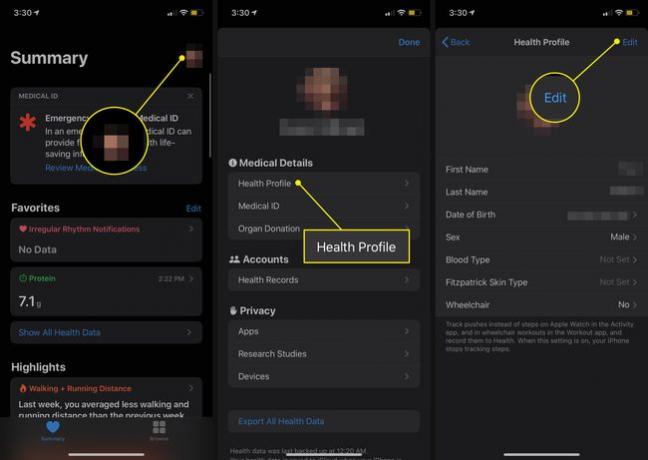
როდესაც დაასრულებთ, შეეხეთ შესრულებულია.
როგორ გავუზიაროთ მონაცემები ჯანმრთელობის აპს
ამის შემდეგ, თქვენ ასევე უნდა ნახოთ, გაქვთ თუ არა რაიმე აპი, რომელსაც შეუძლია მონაცემების გაზიარება ჯანმრთელობის აპთან. ამისათვის მიჰყევით ამ ნაბიჯებს:
ჯანმრთელობის აპლიკაციის სექციების უმეტესობა შეიცავს შემოთავაზებებს აპებისთვის, რომლებსაც შეუძლიათ ამ განყოფილებაში დაფარული მონაცემების თვალყურის დევნება. თქვენ შეგიძლიათ იპოვოთ სასარგებლო რეკომენდაციები შემაჯამებელი ეკრანის ბოლოში ან ყველა ვარიანტის შესწავლით დათვალიერება > ჯანმრთელობის კატეგორიები.
აირჩიეთ პროფილის ხატი ზედა მარჯვენა კუთხეში.
გადაახვიეთ ქვემოთ კონფიდენციალურობა განყოფილება და აირჩიეთ აპები თქვენი ტელეფონის აპების სანახავად, რომლებიც თავსებადია ჯანმრთელობასთან. შეეხეთ ერთს მისი ვარიანტების სანახავად.
-
შემდეგი ეკრანი აჩვენებს, თუ რა მონაცემების გაგზავნა შეუძლია აპს Health-ში და აპებისთვის, რომლებიც მხარს უჭერენ მას, რა მონაცემების წაკითხვა შეუძლია აპს Health-დან. გადაიტანეთ სლაიდერები ჩართვა/მწვანეზე იმ ვარიანტებისთვის, რომელთა ჩართვაც გსურთ.

თუ ვერ ხედავთ გაზიარების წყაროს, გახსენით პარამეტრები შესაბამის აპში ან მოწყობილობაზე და ჩართეთ ჯანმრთელობის აპისთვის მონაცემების მიწოდების ნებართვები.
გამოიყენეთ Apple Health Summary View
როდესაც ხსნით ჯანმრთელობის აპს, ის ნაგულისხმევია Შემაჯამებელი ჩანართი, დაყოფილია ორ მთავარ ნაწილად: რჩეულები და მაჩვენებლები.
რჩეულების განყოფილება აჩვენებს მონაცემებს, რომლებიც თქვენ მონიშნეთ ვარსკვლავით სწრაფი წვდომისთვის. მაჩვენებლების განყოფილება აჯამებს უახლესი აქტივობის მონაცემებს მიმდინარე დღისთვის (და ყველა წინა დღეების, კვირების, თვეებისა და წლების მონაცემების შესახებ).
აქ ნაჩვენები ზუსტი მონაცემები დამოკიდებულია მონაცემებზე, რომლებსაც იღებთ სხვადასხვა აპებიდან და ჯანმრთელობის მოწყობილობებიდან. აქ ჩამოთვლილი მონაცემების საერთო ტიპები მოიცავს:
- ნაბიჯები დადიოდა დღის განმავლობაში.
- აქტივობა რეკავს Apple Watch Activity აპიდან.
- კიბეები ავიდნენ.
- ვარჯიშის წუთები.
- მედიტაციაში გატარებული გონიერი წუთები.
- გულისცემის მონაცემები.
ჯანმრთელობის აპლიკაციის პრაქტიკულად ყველა ნაწილს და მასში მოხვედრილ ყველა სახის მონაცემს აქვს ისტორიული მონაცემების ნახვისა და დიაგრამების შედგენის ვარიანტების იგივე ნაკრები. ამრიგად, ამ განყოფილებაში აღწერილი ფუნქციები ვრცელდება მთელ აპლიკაციაზე ყველა ჩანართზე.
თქვენ შეგიძლიათ ნახოთ მეტი დეტალი ნებისმიერ მონაცემზე, რომელიც ნაჩვენებია Შემაჯამებელი იხილეთ მასზე დაჭერით. მონაცემები იმ ელემენტისთვის, რომელსაც შეეხეთ, ნაჩვენებია როგორც გრაფიკი და რიცხვები, როდესაც ამას აკეთებთ. თქვენ შეგიძლიათ ნახოთ ამ ერთეულის ყველა თქვენი მონაცემი, რომელიც ინახება აპში დღის, კვირის, თვის ან წლის მიხედვით. დ, ვ, მ, ან ი ღილაკები ეკრანის ზედა ნაწილში.
ეს ეკრანი ასევე გთავაზობთ სხვა ვარიანტებს:
- Რჩეულებში დამატება: შეეხეთ ვარსკვლავი ხატულა, რომ მონიშნოთ ეს მონაცემები ფავორიტად და გამოჩნდეს ზედა Შემაჯამებელი ჩანართი.
- ყველა მონაცემის ჩვენება: შეეხეთ ამას აპში შენახული ამ კატეგორიის ყველა მონაცემის სანახავად და გაეცანით დეტალებს, თუ როგორ და როდის იყო ჩაწერილი.
- მონაცემთა წყაროები და წვდომა: შეეხეთ ამას, რომ ნახოთ ყველა აპი და მოწყობილობა, რომელიც ჩაწერს მონაცემებს, რომლებიც გამოიყენება ამ ჯამის მისაღებად.
- ერთეულები: თუ მონაცემთა ნაწილის ჩვენება შესაძლებელია რამდენიმე ერთეულში (მაგალითად, ფეხით გასავლელი მანძილი შეიძლება იყოს ნაჩვენები როგორც მილი ან კილომეტრი), შეეხეთ ამას და გააკეთე არჩევანი.
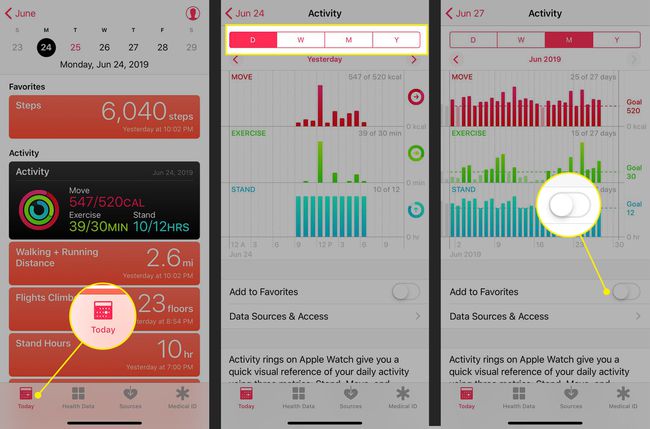
გჭირდებათ მონაცემების დამატება, რომლებიც ჯერ არ იყო თვალყურის დევნება (როგორიცაა ვარჯიში, რომლის შესვლა დაგავიწყდათ, მაგალითად)? მონაცემთა ტიპის ეკრანიდან შეეხეთ მონაცემთა დამატება ზედა მარჯვენა კუთხეში და დაამატეთ თარიღი, დრო და მონაცემები და შემდეგ შეეხეთ დამატება.
გამოიყენეთ Apple Health Browse View
მიუხედავად იმისა, რომ Შემაჯამებელი ჩანართი აკონტროლებს თქვენს აქტივობას, დათვალიერება ჩანართი შეიცავს საძიებო ჩანართს და ჯანმრთელობის შესახებ ინფორმაციას ჯანმრთელობის კატეგორიები როგორიცაა აქტივობა, გონებამახვილობა, კვება და ძილი.
გსურთ თვალყური ადევნოთ თქვენს ძილის მონაცემებს ტექნიკის აქსესუარების შეძენის გარეშე? საათის აპის Bedtime ფუნქცია, რომელიც მოყვება iPhone-ს, დაგეხმარებათ. შეამოწმეთ ეს სტატია Apple-დან როგორ დააყენოთ და გამოიყენოთ Bedtime.
სხვა სექციები ჯანმრთელობის კატეგორიები სიმღერა:
- სხეულის გაზომვები:ეს მოიცავს სიმაღლეს, წონას და სხეულის მასის ინდექსს.
- ციკლის თვალყურის დევნება: ეს ინსტრუმენტი თვალს ადევნებს მენსტრუალურ ციკლს და მასთან დაკავშირებულ მონაცემებს. Როგორც iOS 13, ჯანმრთელობის აპს აქვს ჩაშენებული მხარდაჭერა, ასე რომ თქვენ არ გჭირდებათ დამატებითი აპლიკაციები.
- სასიცოცხლო მნიშვნელობები: თვალყურის დევნილი სასიცოცხლო მნიშვნელობები მოიცავს არტერიულ წნევას, სხეულის ტემპერატურას, სისხლში გლუკოზას და გულისცემას.
- სხვა მონაცემები: ამ კატეგორიაში შედის სისხლში გლუკოზა და ისეთი ნივთები, როგორიცაა ინსულინის მიწოდება და სისხლში ალკოჰოლის შემცველობა, სხვათა შორის.
ჯანმრთელობის აპლიკაცია ითვლის თქვენი სხეულის მასის ინდექსს (BMI). გადადით სხეულის გაზომვების განყოფილებაში და დაამატეთ თქვენი სიმაღლე და წონა. შემდეგ გადადით Სხეულის მასის ინდექსი და შეეხეთ მონაცემთა დამატება. თქვენი გამოთვლილი BMI წინასწარ არის დაყენებული. ჩასაწერად შეეხეთ დამატება.
The ჯანმრთელობის ჩანაწერები და გული დათვალიერების ჩანართზე სექციები გთავაზობთ შემდეგ ფუნქციებს:
- ჯანმრთელობის ჩანაწერები: თუ თქვენი ექიმი, საავადმყოფო ან სხვა ჯანდაცვის პროვაიდერი იყენებს Apple Healthkit ჩარჩოსთან თავსებად ელექტრონულ ჯანმრთელობის ჩანაწერს (EHR) და თუ გაქვთ iOS 11.3 ან უფრო მაღალი, დაუკავშირდით მას აქ და ჩამოტვირთეთ თქვენი სამედიცინო ჩანაწერები. მიჰყევით ეკრანზე მითითებებს და შედით თქვენს ანგარიშში, რომ მიიღოთ წვდომა თქვენს ჩანაწერებზე, სადაც ეს შესაძლებელია. შეამოწმეთ Apple-ის ვებსაიტი რომ ნახოთ თქვენი ჯანდაცვის პროვაიდერი მხარს უჭერს მას.
- გული: მიიღეთ მონაცემები თქვენი გულისცემის, ელექტროკარდიოგრაფიის (ECG), არტერიული წნევის და სხვა ძირითადი მონაცემების შესახებ გულისცემის მონიტორიდან, Apple Watch Series 4 ან სხვა მოწყობილობიდან. თქვენი Apple Watch-ით ეკგ-ს მიღების შესახებ მეტი ინფორმაციისთვის წაიკითხეთ როგორ გამოვიყენოთ Apple Watch ეკგ.
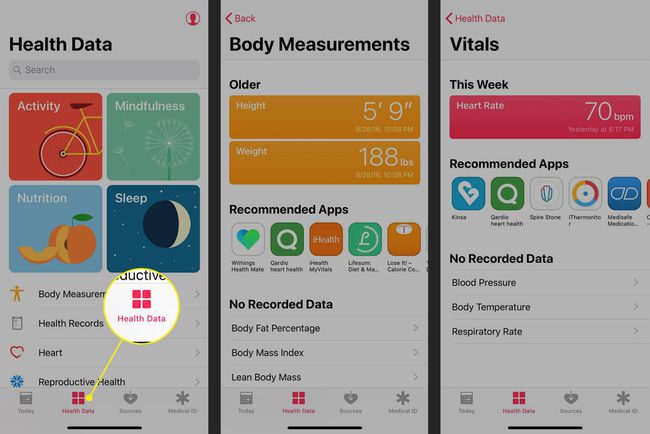
Apple Health App მონაცემთა წყაროების მართვა
თქვენ შეგიძლიათ ნახოთ ყველა აპი და მოწყობილობა, რომელიც მონაცემებს აგზავნის ჯანმრთელობის აპში თქვენი პროფილიდან. გარდა აპებისა და მოწყობილობებისა, რომლებსაც ამჟამად იყენებთ, ეს შეიძლება მოიცავდეს ყველა წინა iPhone-ს, Apple Watch-ს და სხვა მოწყობილობებს, რომლებმაც ოდესმე ჩაწერეს აპისთვის მონაცემები.
თქვენ არ შეგიძლიათ აპის ამ განყოფილებიდან წყაროების დამატება ან წაშლა. ამის ნაცვლად, შეგიძლიათ აპი გახადოთ არააქტიური ან წაშალოთ მონაცემები მოწყობილობიდან შემდეგი ნაბიჯების შემდეგ:
შეეხეთ პროფილის ხატულას და აირჩიეთ აპლიკაცია კონფიდენციალურობა > აპები და გადამრთველი გადაიტანეთ გამორთულია პოზიცია ყველა კატეგორიაში წვდომის თავიდან ასაცილებლად.
მოწყობილობიდან მონაცემების წასაშლელად აირჩიეთ ის კონფიდენციალურობა > მოწყობილობები და შეეხეთ წაშალეთ ყველა მონაცემი მოწყობილობის სახელი. ამომხტარ ფანჯარაში შეეხეთ წაშლა.
აპარატურის ამოსაღებად, შეეხეთ მოწყობილობას, შემდეგ შეეხეთ წაშალეთ ყველა მონაცემი. ამომხტარ ფანჯარაში შეეხეთ წაშლა.
iPhone გაძლევთ სპეციფიკურ და ძლიერ კონტროლს თქვენი ჯანმრთელობის მონაცემების კონფიდენციალურობაზე პარამეტრების აპში ჩაშენებული კონფიდენციალურობის პარამეტრების მეშვეობით. იმის გასაგებად, თუ როგორ გამოიყენოთ ეს ფუნქციები თქვენი მონაცემების დასაცავად, წაიკითხეთ როგორ დავიცვათ თქვენი iPhone-ზე შენახული პირადი ინფორმაცია.
გამოიყენეთ Apple Health App Medical ID
Apple Health აპლიკაციის ბოლო ელემენტია სამედიცინო ID. ეს არის სასწრაფო სამედიცინო მონაცემების ციფრული ეკვივალენტი, რომელიც პირველმა რეაგირებამ და სხვებმა შეიძლება გამოიყენონ ისეთ სიტუაციებში, როცა ამ საკვანძო ინფორმაციის მიწოდება არ შეგიძლიათ.
სამედიცინო ID-ზე წვდომა შესაძლებელია iPhone-დან გადაუდებელი ზარის ეკრანი, ასე რომ, თუ ავარიაში მოხვდით, ის მაინც ხელმისაწვდომია. ის გვაწვდის ძირითად მონაცემებს, როგორიცაა თქვენი სახელი, დაბადების თარიღი, სასწრაფო კონტაქტები, სამედიცინო მდგომარეობა, ალერგია და სხვა.
როგორ შევქმნათ ჯანმრთელობის აპლიკაციის მონაცემების სარეზერვო ასლი
მნიშვნელოვანია თქვენი ჯანმრთელობის მონაცემების სარეზერვო ასლის შექმნა. ყოველივე ამის შემდეგ, თუ თვალყურს ადევნებთ თქვენს ვარჯიშს, წონას, სისხლში შაქარს ან ჯანმრთელობის სხვა მონაცემებს წლების განმავლობაში, თქვენ არ გსურთ დაკარგოთ ეს მონაცემები, როდესაც განაახლებთ ახალ iPhone-ზე ან აღადგენთ თქვენს iPhone-ს სარეზერვო.
თქვენ შეგიძლიათ ავტომატურად შექმნათ თქვენი ჯანმრთელობის მონაცემების სარეზერვო ასლი iCloud-ზე. ამისათვის მიჰყევით ამ ნაბიჯებს:
შეეხეთ პარამეტრები აპლიკაცია გასახსნელად.
შეეხეთ თქვენს სახელს ეკრანის ზედა ნაწილში.
შეეხეთ iCloud.
-
გადაიტანეთ ჯანმრთელობა სლაიდერი ჩართვა/მწვანეზე.
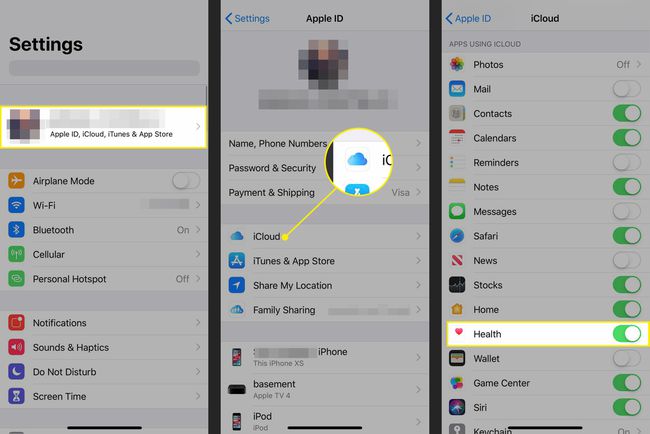
Apple დაშიფვრავს თქვენს ჯანმრთელობის მონაცემებს სარეზერვო ასლის შექმნისა და iCloud-ზე გადატანის დროს. თუ ღრუბელში მგრძნობიარე მონაცემების სარეზერვო ასლის შექმნა დისკომფორტს გიქმნის, შექმენით თქვენი მონაცემების სარეზერვო ასლი კომპიუტერში. შეიტყვეთ მეტი კითხვით როგორ გააკეთოთ სარეზერვო თქვენი iPhone.
